Como colocar o papel na impressora sem amassar

Colocar papel na impressora pode parecer uma tarefa simples, mas um deslize aqui e outro ali podem comprometer a qualidade da impressão ou até causar atolamentos. Seja uma impressora Epson, HP ou qualquer outro modelo, aprender como colocar o papel na impressora corretamente é crucial para garantir que ela funcione perfeitamente e que suas impressões saiam impecáveis.
Neste artigo, vamos te guiar por todos os passos e dicas essenciais para que você nunca mais tenha problemas com isso.
Cuidados ao colocar o papel na impressora
Se você já se perguntou por que suas impressões saem desalinhadas ou por que a impressora vive atolando o papel, é provável que a forma como você insere o papel na bandeja seja a raiz do problema.
Saber como colocar o papel na impressora corretamente não apenas evita dores de cabeça, como também prolonga a vida útil do equipamento e assegura que você tenha impressões de qualidade, seja em uma Epson ou HP.
Além disso, o uso de papéis inadequados ou o posicionamento incorreto na bandeja pode causar:
- Atolamento constante.
- Impressões tortas ou borradas.
- Desgaste prematuro da impressora.
Como escolher o papel adequado
Tipos de papel para impressoras Epson e HP
Antes de mais nada, é essencial saber que impressoras diferentes exigem tipos de papéis distintos, dependendo do tipo de impressão que você deseja fazer. Impressoras Epson e HP, por exemplo, são compatíveis com uma ampla gama de papéis, desde o tradicional A4 até papéis fotográficos de alta gramatura. O tipo de papel que você escolhe pode afetar diretamente o resultado final da sua impressão.
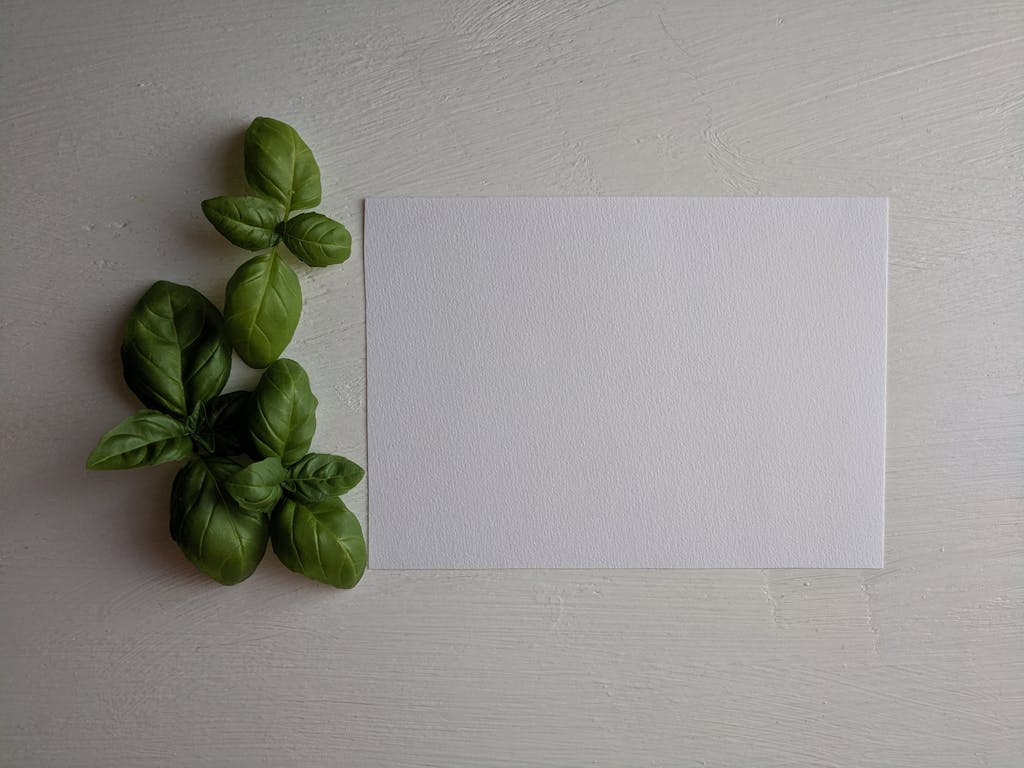
Para impressões comuns, o papel sulfite A4 é o mais indicado. Já para impressões de fotos ou materiais gráficos, considere papéis especiais como papel fotográfico glossy ou papel mate. Verifique sempre as especificações da sua impressora no manual do fabricante para garantir que o papel escolhido é compatível.
Atenção à gramatura e à textura do papel
Outro fator importante é a gramatura do papel, ou seja, a espessura dele. Impressoras de jato de tinta como as da HP e da Epson costumam aceitar gramaturas entre 70g/m² a 300g/m², dependendo do modelo. Papéis muito finos podem rasgar ou causar atolamento, enquanto papéis muito grossos podem sobrecarregar o alimentador da impressora.
Portanto, escolha o papel ideal de acordo com:
- Gramatura: Para impressões comuns, 75g/m² a 90g/m² é o ideal.
- Textura: Papéis lisos são os mais recomendados para impressoras jato de tinta.
- Formato: Certifique-se de que o papel está no formato adequado (A4, A3, etc.).
Como colocar o papel na impressora de forma correta
Agora que você já escolheu o papel ideal, vamos ao processo de inserção. Tanto impressoras Epson quanto HP possuem mecanismos semelhantes para alimentação de papel, mas é importante estar atento aos detalhes para garantir um alinhamento perfeito.
Passo a passo: Como inserir o papel
- Abra a bandeja de papel: Localize e puxe a bandeja da impressora, que geralmente fica na parte inferior ou traseira.
- Ajuste as guias de papel: Essas guias ajustáveis são fundamentais para manter o papel reto. Ajuste-as de acordo com o tamanho do papel que você está usando.
- Insira o papel na bandeja: Coloque o papel com o lado de impressão para baixo (geralmente o lado mais liso) e alinhe-o nas guias.
- Verifique o limite de papel: Não insira mais folhas do que a capacidade recomendada. A maioria das impressoras Epson e HP tem uma capacidade de bandeja de 100 a 150 folhas de papel A4.
- Feche a bandeja: Após alinhar corretamente o papel, empurre a bandeja para dentro da impressora com cuidado.
- Realize uma impressão de teste: Para garantir que o papel foi inserido corretamente, faça uma impressão de teste.
Dicas para evitar atolamento de papel
- Certifique-se de que o papel não está amassado ou dobrado.
- Alinhe bem as folhas e evite sobrecarregar a bandeja.
- Nunca misture tipos de papéis diferentes na mesma bandeja.
O que fazer em caso de atolamento de papel
Mesmo tomando todos os cuidados ao inserir o papel, é possível que a impressora venha a apresentar atolamentos. Isso pode acontecer por várias razões, como papel de má qualidade, desgaste da impressora ou erro humano.
Felizmente, tanto Epson quanto HP fornecem guias simples de solução de problemas que podem ajudar a resolver o problema rapidamente.
Como retirar o papel atolado da impressora
- Desligue a impressora: Isso impede que o atolamento piore.
- Abra as tampas da impressora: Verifique a área de alimentação de papel e também o caminho por onde o papel passa.
- Retire o papel com cuidado: Puxe o papel atolado lentamente, evitando rasgá-lo.
- Verifique se não há pedaços de papel no interior: Às vezes, pequenos pedaços de papel podem ficar presos, comprometendo as impressões futuras.
- Reinicie a impressora: Após remover o papel atolado, ligue a impressora novamente e tente uma nova impressão.
Se o atolamento persistir, pode ser necessário verificar o manual da sua impressora para mais orientações específicas.
Cuidados gerais com o papel e a impressora
Armazenamento do papel
Manter o papel em boas condições é essencial para evitar problemas. Papéis amassados, úmidos ou sujos podem causar atolamento ou afetar a qualidade da impressão. Guarde-o em um local seco, longe da umidade e de luz solar direta.
Manutenção da impressora
Além de inserir o papel corretamente, a manutenção regular da sua Epson ou HP também é fundamental para o bom funcionamento. Limpe as cabeças de impressão periodicamente, evite o acúmulo de poeira na bandeja de papel e sempre use consumíveis originais recomendados pelo fabricante.
Conclusão
Agora que você já sabe como colocar o papel na impressora, pode evitar atolamentos e impressões de baixa qualidade. Seguindo as dicas que abordamos, como escolher o papel certo, ajustar corretamente as guias e fazer manutenções periódicas, sua impressora terá uma vida útil mais longa e suas impressões serão sempre de alta qualidade.
Lembre-se de que impressoras de marcas como Epson e HP oferecem uma vasta gama de funcionalidades, mas todas elas dependem de um simples fator: o papel deve ser inserido corretamente. Agora que você tem esse conhecimento, aproveite para tirar o máximo proveito da sua impressora!
FAQ
Como colocar o papel na impressora HP corretamente?
Abra a bandeja, ajuste as guias de papel, coloque as folhas alinhadas e feche a bandeja. Lembre-se de manter o lado de impressão para baixo.
Qual o tipo de papel ideal para impressoras Epson?
Impressoras Epson aceitam uma variedade de papéis, mas para impressões comuns, o papel sulfite A4 com gramatura entre 75g/m² e 90g/m² é o mais recomendado.
O que fazer se a impressora HP estiver atolando papel frequentemente?
Verifique se o papel está bem alinhado na bandeja, se as guias estão ajustadas corretamente e se não há papel amassado. Utilize papéis de boa qualidade e não sobrecarregue a bandeja.
Posso usar qualquer tipo de papel na impressora Epson?
Não. Utilize sempre o tipo de papel recomendado para o tipo de impressão que deseja. Impressoras Epson são compatíveis com papéis comuns e papéis fotográficos específicos.
Como evitar atolamentos de papel na impressora?
Mantenha o papel bem alinhado, não sobrecarregue a bandeja e evite usar papéis amassados ou com umidade.
Como saber se o papel está no lado certo para impressão?
Em papéis comuns, o lado de impressão geralmente é o mais liso. Verifique sempre as instruções da embalagem do papel para confirmar.
Existe diferença entre como colocar papel em impressoras Epson e HP?
Embora o processo seja muito semelhante, sempre consulte o manual do fabricante da sua impressora, pois pequenos detalhes podem variar entre os modelos.
Quantas folhas posso colocar de uma vez na bandeja?
Depende da impressora, mas em geral, impressoras HP e Epson têm uma capacidade média de 100 a 150 folhas de papel A4. Verifique no manual do seu modelo específico.
É necessário ajustar as guias de papel toda vez que colocar mais folhas?
Sim, é importante ajustar as guias de papel toda vez que inserir um novo lote de folhas para garantir que elas fiquem bem alinhadas e evitar atolamentos. Esse ajuste também evita que as impressões saiam desalinhadas ou com cortes nas margens.







